티스토리 네이버 서치어드바이저 등록 방법
저번 시간에는 키자드와 블서치를 이용해서 블로그를 타 사이트에 노출시키는 최적화 방법을 알아보았습니다.
오늘은 그런 홈페이지에서 대신 해주는게 아니라, 네이버에서 공식으로 지원 하는 서치 어드바이저라는 홈페이지를 통해서 최적화를 시켜보도록 할게요.
이 방법은 HTML을 이용하는 방법이며, 서치콘솔과 마찬가지로 다른 분들의 그냥 등록만 하는 글이 아닌, 두 가지를 더 시도합니다.
저도 처음 블로그를 시작하면서 이곳저곳 많이 알아보았는데요, 홈페이지에서 지원하는 기능을 다 이용하면 더 최적화가 잘 되지 않을까 하는 마음에서 추가로 적어보았습니다. 그러니 끝까지 봐주세요~!
먼저 홈페이지를 검색해서 들어가줘야겠죠?.
https://searchadvisor.naver.com/

서치 어드바이저 홈페이지에 들어가시면, 상단에 위 사진과 같은 메뉴가 보이실겁니다.
웹마스터 도구를 클릭해주세요. (로그인은 네이버 아이디로 하시면 됩니다)
그러면 아래와 같은 화면이 보이게 될건데요,

여기에 내 블로그의 주소를 복사해서 넣어주세요.
그러면 아래와 같은 창이 열리게 됩니다.

저 연두색 네모는 티스토리 블로그 주소랍니다. 부계정을 만들어서 하다보니 가리게 되었습니다ㅎㅎ
처음 들어가면 HTML 파일 업로드 란에 체크가 되어있을텐데, 그 아래에 있는 HTML 태그를 체크합니다.
그러면 그 아래 파란색 네모가 생성될건데요, 그걸 통채로 복사를 해주세요.
복사까지 하셨다면, 이제 티스토리 블로그의 관리창으로 넘어와서 열어줍니다.

보시는 바와 같이 꾸미기 - 스킨 편집 - HTML 편집을 차례로 눌러주세요.
(스킨 편집을 누르시고, 그 화면 맨 오른쪽에 HTML 편집이 있답니다)
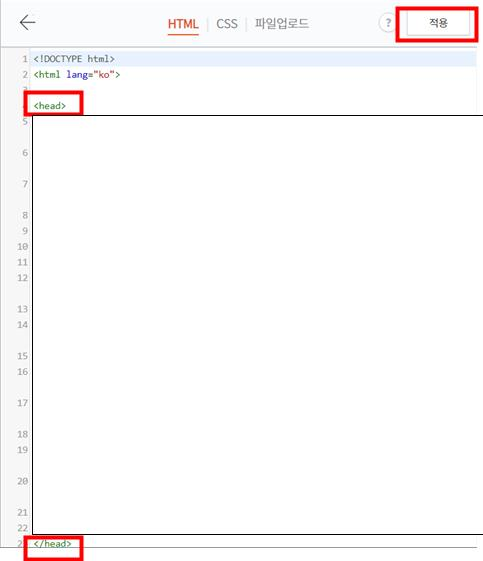
그러면 위 사진과 같은 창을 오른쪽에서 보실 수 있으실겁니다. (화면 오른쪽에 해당 창이 떠있음)
여기서 <head>를 찾아주세요. 아마 맨 위쪽 언저리에서 찾으실 수 있으실겁니다.
그 아래로 좀 내려가다보면, </head>가 보이시나요? 이게 끝이라는 명령어인데, 저 사이 아무데나 아까 복사한 것을 붙여넣으면 됩니다.
저는 귀찮아서 보통 <head>옆에 커서를 두고 엔터를 친 다음 바로 붙여넣기를 하는 편입니다.
이렇게까지 하고 나셨다면, 다시 네이버 서치 어드바이저 홈페이지로 가셔서 소유 확인을 눌러주시면 됩니다.

그러면 이제 네이버에서 보안절차를 거친다며 아래와 같은 것들을 하게 하는데요, 그냥 해주시면 됩니다.
해당 글자나 숫자들이 잘 안보인다면 새로고침을 눌러서 잘 보이는 것으로 해주세요!

여기까지 했으면, 우리가 기다리던 이런 창이 우리를 반겨줍니다.

대부분의 블로그에서는 여기에서 글이 끝나더군요. 하지만, 우리는 아직 할게 남아있습니다.
이렇게 등록을 마치셨다면, 서치어드바이저 홈페이지에 아래처럼 해당 블로그가 생성되어 있을겁니다.
내 블로그를 클릭해줍니다. (폭파 전 블로그에요.. 지금은 저품을 먹어버린 ㅠㅠ)

해당 블로그를 눌러주세요.

그러면 왼쪽에 이런 메뉴들이 보이실겁니다.
여기에서 먼저 요청을 클릭해주시면, 아래 하위 메뉴들이 보이실텐데요, 그 중에서 우리는 RSS 제출과 사이트맵 제출 두 가지를 이용할 것입니다.
먼저 RSS 제출부터 해보겠습니다.
그런데 이걸 하기전에, 다시 티스토리 블로그로 가셔야해요.

관리 메뉴에서 좀 내리시다보면, 이런 메뉴가 보이실거에요.
여기에서 블로그를 클릭해주시고, 여기서도 화면을 조금만 내려주시면, 아래와 같은 화면이 보이실겁니다.

여기에서 일단 기본 도메인을 복사한 후에, 다시 서치 어드바이저 홈페이지로 돌아와주세요.
(여기서 티스토리 관리 창 끄시면 안됩니다)
RSS 제출 버튼을 클릭하시면 아래와 같은 화면이 보이실거에요.

저 RSS URL 입력 란에 방금 복사한 내 티스토리 주소를 복사해주신 후에,
/rss
를 뒤에 덧붙여주세요.
그리고 확인을 누르시면 RSS 제출은 끝입니다.
※ 블로그를 만든지 얼마 되지 않아 게시글이 하나도 없는 경우에는 rss 등록이 되지 않습니다. 글을 하나 작성하시고 이 방법을 다시 이용하시면 되겠습니다.
이제 하나가 남았습니다. 사이트맵 제출. 마저 해볼까요?

내 블로그 주소 뒤에 뭔가를 입력하라고 나오는데요, 다시 아까 티스토리 주소를 복사한 바로 아래에, 사이트맵 주소가 보이시죠??
저기에서 .com/ 뒤에있는 sitemap.xml 이것만 복사를 해주신 후에, 다시 네이버로 돌아와서 저걸 위 사진처럼 입력해주시면 끝입니다.

여기까지 티스토리 블로그에 네이버 서치어드바이저를 기존 HTML만 등록하는게 아닌, RSS와 사이트맵까지 등록하는 방법에 대해 알아보았습니다.
사실 저는 블서치에도 등록을 해두고, 서치 어드바이저에서도 한 번 더 등록을 하고, 구글 서치콘솔에서도 등록을 또 합니다. 각 사이트에서 노출되는 방법을 정확히 알지 못하니, 할 수 있는건 다 해두자는 마음에서 말이에요.
오늘의 이 글도 여러분에게 도움이 되었으면 좋겠습니다.



